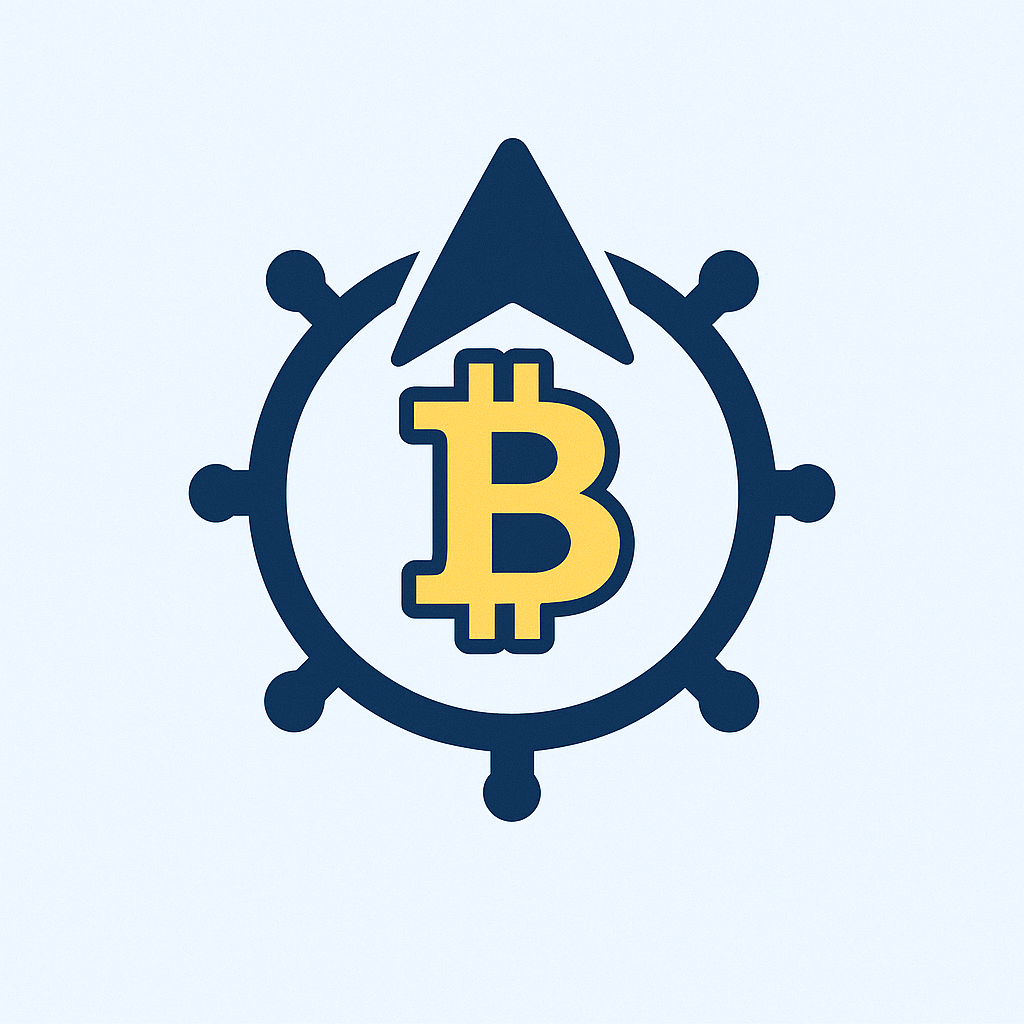- Почему офлайн-резервное копирование критически важно?
- Подготовка к резервному копированию: что нужно знать
- Пошаговая инструкция: создание резервной копии на внешнем HDD
- Резервное копирование на USB-флешку: краткое руководство
- Как записать резервную копию на DVD/CD диски
- Где хранить офлайн-копии: лучшие практики
- Часто задаваемые вопросы (FAQ)
Почему офлайн-резервное копирование критически важно?
Офлайн-резервное копирование – создание автономных копий данных на физических носителях без подключения к интернету. В отличие от облачных хранилищ, этот метод исключает риски взлома, вирусных атак и обеспечивает полный контроль над информацией. По статистике, 60% компаний, потерявших данные без резервных копий, прекращают работу в течение полугода. Офлайн-копии незаменимы для:
- Конфиденциальных документов
- Семейных фото и видеоархивов
- Финансовых отчетов
- Системных образов ОС
Подготовка к резервному копированию: что нужно знать
Перед началом выполните три ключевых действия:
- Анализ данных: определите, какие файлы критичны (документы, медиа, настройки ПО).
- Выбор носителя:
- Внешний HDD (1-5 ТБ) – для больших объемов
- USB-флешка (64-256 ГБ) – для срочных копий
- Оптические диски (DVD/BD) – для долгосрочного хранения
- Форматирование носителя: очистите устройство в NTFS (Windows) или APFS (Mac) через «Управление дисками».
Пошаговая инструкция: создание резервной копии на внешнем HDD
- Подключите диск к USB-порту и дождитесь автозапуска.
- Откройте «Панель управления» → «Система и безопасность» → «История файлов» (Windows).
- Выберите «Включить», указав ваш HDD как целевой диск.
- Настройте частоту копирования (рекомендуется ежедневно).
- Запустите процесс кнопкой «Архивировать данные сейчас».
- После завершения безопасно извлеките диск через иконку в системном трее.
Резервное копирование на USB-флешку: краткое руководство
- Вставьте флешку в порт USB 3.0 для ускорения процесса.
- Скопируйте файлы через Проводник (Ctrl+C → Ctrl+V).
- Используйте 7-Zip для сжатия папок: клик правой кнопкой → «Добавить к архиву» с паролем.
- Проверьте целостность данных открытием 1-2 файлов.
Как записать резервную копию на DVD/CD диски
- Вставьте чистый диск в привод.
- Выберите «Записать файлы на диск» при автозапуске.
- Перетащите нужные папки в окно записи.
- Установите скорость 4x-8x для уменьшения ошибок.
- Нажмите «Записать» и дождитесь автоматического извлечения диска.
- Подпишите диск маркером (дата, содержимое).
Где хранить офлайн-копии: лучшие практики
- Храните носители в сейфе или огнеупорном боксе
- Избегайте мест с перепадами температуры и влажности
- Создавайте 2-3 копии для критичных данных
- Проверяйте целостность архивов каждые 3 месяца
Часто задаваемые вопросы (FAQ)
Как часто делать резервные копии?
Для личных данных – раз в неделю, для рабочих файлов – ежедневно. Используйте правило 3-2-1: 3 копии, 2 носителя, 1 хранилище вне дома.
Можно ли автоматизировать офлайн-копирование?
Да! Используйте Macrium Reflect Free (Windows) или Time Machine (Mac) с настройкой расписания. Носитель должен быть подключен в момент копирования.
Что надежнее: HDD или флешка?
HDD служит 5-7 лет, флешка – 3-5 лет. Для архивов дольше 5 лет выбирайте M-DISC Blu-ray диски со сроком хранения 100+ лет.
Как проверить целостность резервной копии?
Запустите проверку контрольных сумм через HashCheck (Windows) или встроенную утилиту Terminal (команда «md5» на Mac/Linux).
Зачем нужны офлайн-копии при наличии облака?
Они защищают от: хакерских атак на облачные сервисы, случайного удаления файлов, ограничений доступа при сбое интернета.